Як додати ярлики на робочий стіл Windows

Ви хочете швидше відкривати програми, файли та веб-сайти? Дізнайтеся, як створити ярлики на робочому столі Windows.
Якщо ви гравець на ПК, то майже напевно маєте обліковий запис Steam. Початківці користувачі Steam і професійні геймери можуть скористатися перевагами тисяч ігор, які легко доступні для завантаження в Steam, від простих головоломок до напружених шутерів від першої особи.
Хоча ви можете попередньо переглянути платні ігри Steam безкоштовно або грати в багато безкоштовних ігор, багато з найкращих ігор Steam, доступних на платформі, вимагають їх придбання. На жаль, помилка очікуваної транзакції Steam може зупинити вас на шляху. Якщо ви помітили цю помилку, ось що вам потрібно зробити, щоб вирішити проблему.
Перевірте наявність збоїв у Steam
Проблема незавершеної транзакції Steam не є приводом для тривоги, і зазвичай її можна вирішити, виконавши кілька простих кроків (або дозволивши повній обробці покупки, що може зайняти кілька хвилин). Однак перед тим, як спробувати ще одну покупку, ви можете переконатися, що платформа Steam повністю працює.
Якщо сервери Steam не працюють, ваша покупка може бути в підвішеному стані й чекати, доки Steam її повністю обробить. Ви можете швидко перевірити, чи це так, завантаживши веб-сайт Steam або скориставшись певними сторонніми службами, наприклад неофіційним сайтом статусу Steam .
Навіть якщо веб-сайт Steam завантажується, можуть виникнути основні проблеми з API Steam або іншими внутрішніми системами, зокрема процесором транзакцій Steam. Якщо інформація на веб-сайті Steam Status вказує на нормальний трафік і транзакція очікує на розгляд протягом кількох хвилин, ви можете скасувати її, виконавши наведені нижче дії.
Пам’ятайте, однак, що веб-сайт Steam забезпечуватиме великий трафік у певні періоди року, коли триватимуть розпродажі Steam. Ці популярні розпродажі можуть спричинити затримки в обробці платежу. Отже, якщо під час продажу ви бачите помилку очікуваної транзакції Steam, зачекайте 10 або 20 хвилин, перш ніж спробувати щось інше.
Перевірте свою історію покупок і скасуйте додаткові транзакції
Хоча незавершена транзакція в Steam зазвичай вирішується сама, це не завжди так. Якщо ви не можете завантажити або грати в ігри через 10 або 20 хвилин, вам слід перевірити свою історію покупок Steam і, якщо необхідно, скасувати транзакцію. Це може знадобитися, наприклад, якщо платіжна картка, яку ви використовували, застаріла.
Вимкніть будь-які VPN або проксі-з’єднання
Якщо ви впевнені, що веб-сайт Steam працює повністю, ви можете перевірити ваше підключення на наявність проблем, які можуть блокувати транзакції. Наприклад, якщо ви використовуєте віртуальну приватну мережу або проксі-сервер, щоб приховати свою особу, Steam може позначити вашу покупку як можливу шахрайську та призупинити її для додаткових перевірок.
Підключення VPN, особливо від великих постачальників VPN, зазвичай використовують діапазон IP-адрес, які добре відомі, легко ідентифікуються та часто зловживають. Замість того, щоб ризикувати можливою шахрайською покупкою гри, Steam може призупинити або заблокувати транзакцію через VPN або проксі-з’єднання, щоб обмежити ризики для себе (і для самого Steam).
Це менш імовірно в корпоративній мережі або VPN, де IP-адреси навряд чи будуть закриті. Однак у корпоративних мережах можуть виникнути інші проблеми (наприклад, блокування трафіку, який не підходить для робочого середовища), тому ви можете поговорити з адміністратором мережі, перш ніж робити покупки.
Якщо VPN або проксі-сервер не є проблемою, але ви все ще вважаєте, що ваше з’єднання несправне, можливо, ви захочете перемкнутися на вторинне з’єднання, щоб здійснити транзакцію, наприклад, з’єднання мобільних даних за допомогою смартфона.
Використовуйте інший спосіб оплати
Після того, як ви скасували транзакцію, що очікує на розгляд, ваш наступний крок – повторити її. Однак перед тим, як це зробити, ви можете розглянути можливість використання іншого методу оплати. Якщо ваш попередній спосіб оплати заблоковано, обмежено або дані застаріли, трансакція може не відбутися.
Це особливо вірно, якщо ви використовуєте спосіб оплати, який не збігається з вашим іменем чи громадянством у Steam. Steam підтримує різні способи оплати, як-от кредитні або дебетові картки та PayPal.
Якщо це не спрацює, ви також можете побачити, чи інший власник облікового запису Steam придбає для вас предмет як подарунок, якщо їхні платежі оброблятимуться без проблем. Цей варіант покупки дозволяє власникам облікових записів Steam купувати ігри та дарувати їх безпосередньо іншим.
Зв’яжіться зі службою підтримки Steam (та своїм постачальником платежів)
Якщо ці методи не виправляють помилку очікуваної транзакції Steam, настав час зв’язатися з командою підтримки Steam . Steam може надати більше інформації про те, чому транзакція очікує на розгляд і не була оброблена.
Наприклад, Steam повинен мати можливість підтвердити, чи заблоковано ваш спосіб оплати або платіж не прийнято. Агенти служби підтримки Steam можуть виявити подальші проблеми з вашим обліковим записом Steam, які перешкоджають транзакції, і визначити можливі рішення, як-от підтвердження вашого облікового запису електронної пошти.
Якщо ваші платежі заблокова��о, вам також може знадобитися звернутися до свого банку-провайдера, особливо якщо ваші покупки в Steam регулярно затримуються або блокуються.
Можливо, вам знадобиться авторизувати транзакцію особисто, якщо це станеться, або розглянути інші способи придбання ігор Steam у довгостроковій перспективі, наприклад за допомогою подарункових карток або подарункових покупок.
Насолоджуйтесь грою в Steam
Після того, як ви усунете помилку незавершеної транзакції Steam у своєму обліковому записі, ви зможете насолоджуватися придбаними іграми будь-яким способом. Ви можете транслювати ігри Steam на пристрої Android , наприклад, дозволяючи грати в них на мобільному пристрої. Ви також можете налаштувати Steam Link для потокової передачі на інші типи пристроїв.
Однак якщо у вас все ще виникають проблеми з самим Steam, можливо, вам доведеться запустити клієнт у режимі адміністратора . Коли Steam запрацює, ви можете розглянути можливість використання Steam Broadcasting , щоб поділитися своїм ігровим процесом із усьому світом. Хоча ви можете знайти більшу аудиторію, транслюючи на Twitch або альтернативу Twitch .
Використання сайту Steam
Ще один спосіб вирішення проблеми повідомлення про помилку незавершеної транзакції – використання веб-сайту Steam для здійснення покупки у вашому обліковому записі. Незважаючи на те, що платіжна система на обох платформах однакова, інколи виникають проблеми з Інтернетом у клієнті Steam через певні порти.
Спробуйте увійти у свій обліковий запис за допомогою веб-сайту Steam і спробуйте здійснити ту саму транзакцію ще раз. Якщо транзакція буде успішною, ви зможете легко споживати/використовувати предмет, який ви придбали в клієнті Steam, на будь-якому ПК.
Якщо ви тільки починаєте користуватися Steam, ви, ймовірно, не знаєте, чому деякі функції, доступні для ваших друзів, ніде не знайдені.
Ось чому ми включили деяку інформацію про ваш основний обліковий запис і про те, як розблокувати всі функції.
➡ Нові обмеження облікового запису
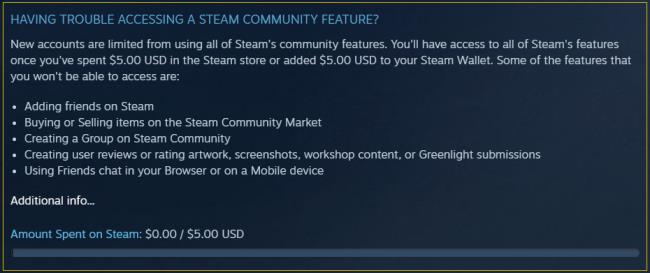
Щоб запобігти будь-яким можливим шахрайським діям, Steam накладає деякі обмеження на новостворені облікові записи:
➡ Зніміть обмеження
Усі ці обмеження можна зняти, якщо ви витратите принаймні 5 доларів у Steam, купивши гру, скориставшись подарунковою карткою або просто додавши суму у свій гаманець Steam.
Звичайно, якщо ви використовуєте будь-яку валюту, суму буде автоматично конвертовано за щоденними курсами обміну.
Ви хочете швидше відкривати програми, файли та веб-сайти? Дізнайтеся, як створити ярлики на робочому столі Windows.
Ознайомтеся з корисними порадами про те, як <strong>налаштувати два монітори в Windows</strong> для підвищення продуктивності багатозадачності.
Дізнайтеся, як надати спільний доступ до Wi-Fi у Windows 11. Поширте своє підключення за допомогою мобільної точки доступу та управляйте паролями ефективно.
Дізнайтеся, як видалити непотрібні сповіщення Facebook та налаштувати систему сповіщень, щоб отримувати лише важливі повідомлення.
Досліджуємо причини нерегулярної доставки повідомлень на Facebook та пропонуємо рішення, щоб уникнути цієї проблеми.
Дізнайтеся, як скасувати та видалити повідомлення у Facebook Messenger на різних пристроях. Включає корисні поради для безпеки та конфіденційності.
У Twitter у вас є два способи ідентифікувати себе: за допомогою ідентифікатора Twitter і відображуваного імені. Дізнайтеся, як правильно змінити ці дані для кращого використання Twitter.
Telegram вважається одним із найкращих безкоштовних додатків для обміну повідомленнями з кількох причин, зокрема надсилаючи високоякісні фотографії та відео без стиснення.
Отримання негативних, спамових, саморекламних або недоречних коментарів до публікації, яку ви опублікували на Facebook, неминуче. Дізнайтеся, як ефективно управляти коментарями на вашій сторінці.
Досліджуйте спогади на Facebook та дізнайтеся, як їх знайти! Відкрийте для себе цікаві моменти з минулого за допомогою інструменту "Спогади".
Дізнайтеся, як заборонити користувачам Facebook додавати вас до груп і отримуйте більше контролю над своїми запрошеннями з нашими простими кроками.
Закріплення публікації в Facebook дозволяє виділити важливий допис, щоб він залишався на видноті для відвідувачів вашого профілю, сторінки чи групи протягом тривалого часу.
У цій статті ми розглянемо, як дізнатися, хто поділився вашими дописами у Facebook, а також як змінити налаштування конфіденційності для ваших публікацій.
Дізнайтеся, як легко налаштувати параметри конфіденційності на Facebook, щоб дозволити ділитися вашими публікаціями. Досліджуйте всі функції та можливості, які надає Facebook для зручності користувачів.
На відміну від інших сервісів потокового телебачення, Peacock TV пропонує безкоштовний план, який дозволяє користувачам транслювати до 7500 годин вибраних фільмів, серіалів, спортивних шоу та документальних фільмів, не заплативши ні копійки. Це хороший додаток для потокового пристрою, якщо вам потрібно відпочити від сплати підписки на Netflix.
Zoom — популярний додаток для відеоконференцій і зустрічей. Якщо ви берете участь у зустрічі Zoom, може бути корисно вимкнути свій звук, щоб випадково не перервати доповідача, особливо якщо зустріч велика, як-от вебінар.
Приємно «перерізати шнур» і заощадити гроші, перейшовши на потокові сервіси, такі як Netflix або Amazon Prime. Проте кабельні компанії все ще пропонують певні типи контенту, який ви не знайдете за допомогою служби на вимогу.
Багато людей люблять засинати під музику. Зрештою, з огляду на кількість розслаблюючих списків відтворення, кому б не хотілося поринути в сон під ніжні звуки японської флейти.
Необхідно знайти або перевірити поточну версію BIOS на вашому ноутбуці або настільному комп’ютері. Прошивка BIOS або UEFI — це програмне забезпечення, яке за замовчуванням встановлюється на материнську плату комп’ютера та виявляє та контролює вбудоване обладнання, включаючи жорсткі диски, відеокарти, USB-порти, пам’ять тощо.
Мало що так засмучує, як мати справу з переривчастим підключенням до Інтернету, яке постійно розривається та знову підключається. Можливо, ви працюєте над терміновим завданням, переглядаєте улюблену програму на Netflix або граєте в гарячу онлайн-гру, але з будь-якої причини раптово відключаєтеся.
Дізнайтеся, як ефективно заблокувати чи розблокувати користувачів на LinkedIn з нашими зрозумілими інструкціями.
Дізнайтеся, як приховати свою активність на Facebook, щоб інші не бачили, за ким ви стежите. Відкрийте налаштування конфіденційності та захистіть свою інформацію.
Дізнайтеся, як приховати своє прізвище у Facebook за допомогою налаштувань мови та конфіденційності для збереження вашої анонімності.
Дізнайтеся, як вирішити проблему «Відео на Facebook не відтворюється» за допомогою 12 перевірених методів.
Дізнайтеся, як додати фігури в Google Docs за допомогою Google Drawings, зображень та таблиць. Використовуйте ці методи для покращення ваших документів.
Google Таблиці є чудовою альтернативою дорогим програмам для підвищення продуктивності, як-от Excel. Наш посібник допоможе вам легко видалити лінії сітки з Google Таблиць.
Дізнайтеся, чому YouTube не зберігає вашу історію переглядів і як можна це виправити. Вимкніть блокувальник реклами та перевірте інші рішення для відновлення історії.
Дізнайтеся, як налаштувати дзеркальне відображення веб-камери в Zoom для природного вигляду вашого відео під час дзвінків.
У Twitter у вас є два способи ідентифікувати себе: за допомогою ідентифікатора Twitter і відображуваного імені. Дізнайтеся, як правильно змінити ці дані для кращого використання Twitter.
Якщо ваша PlayStation 5 перегрівається, дізнайтеся 6 ефективних способів охолодження для запобігання пошкодженням.



























